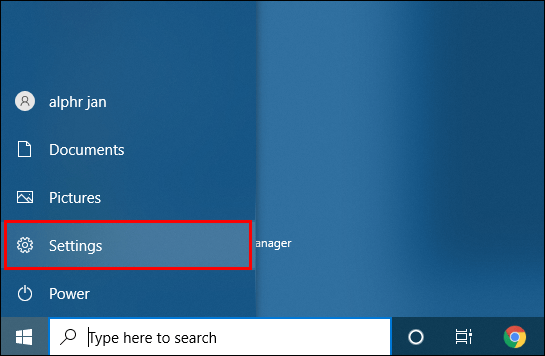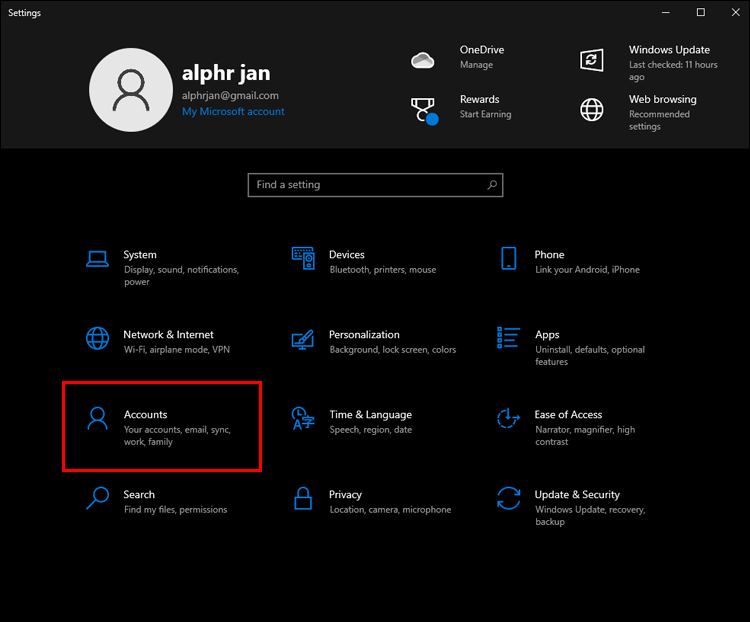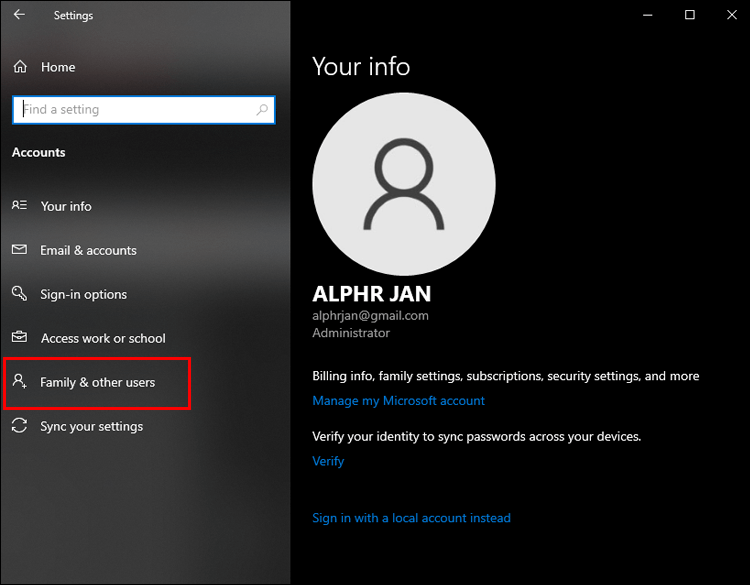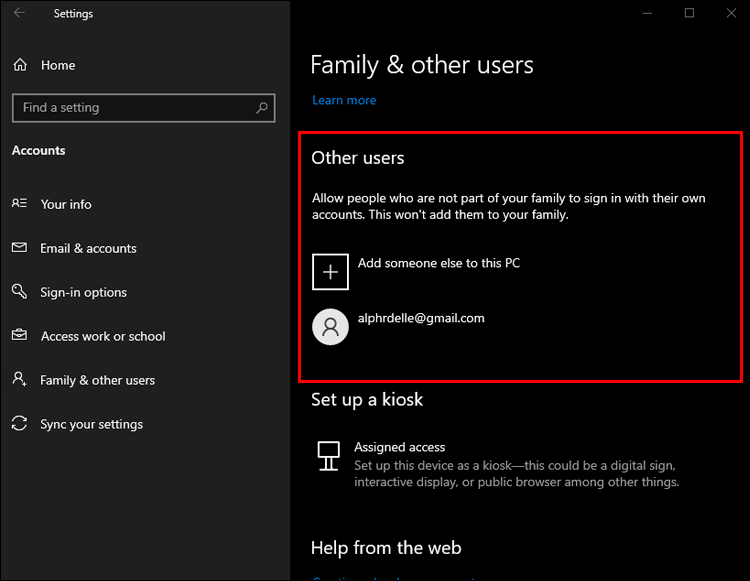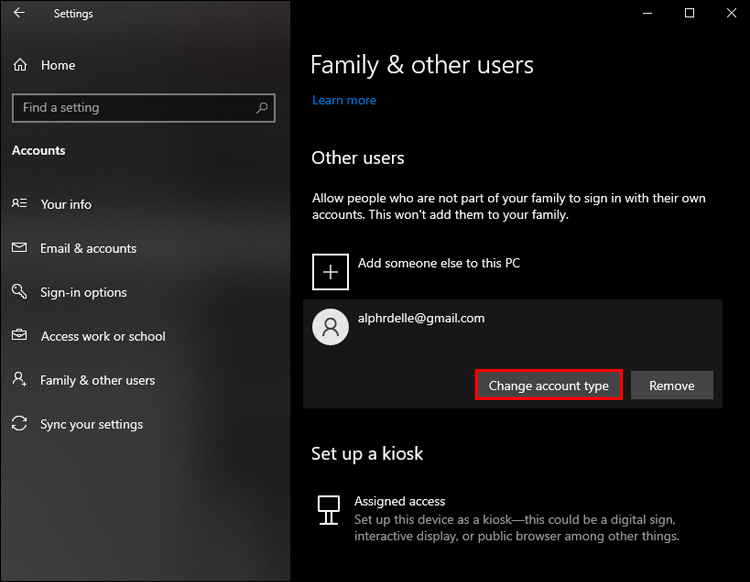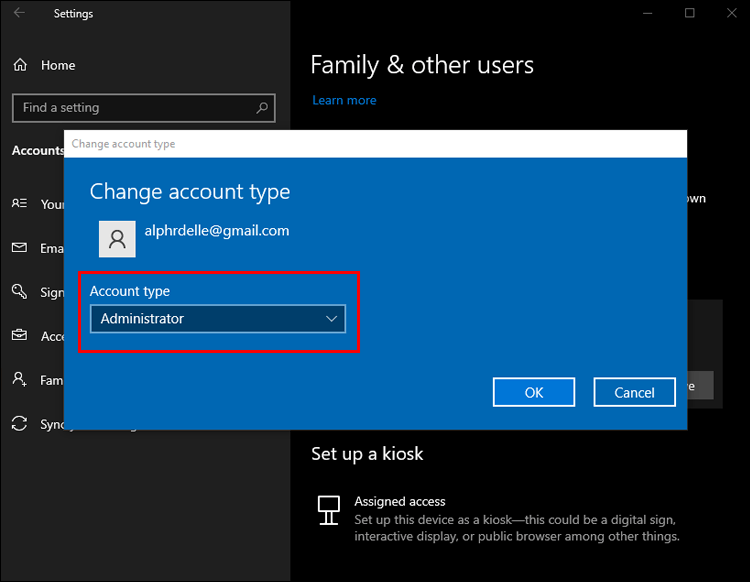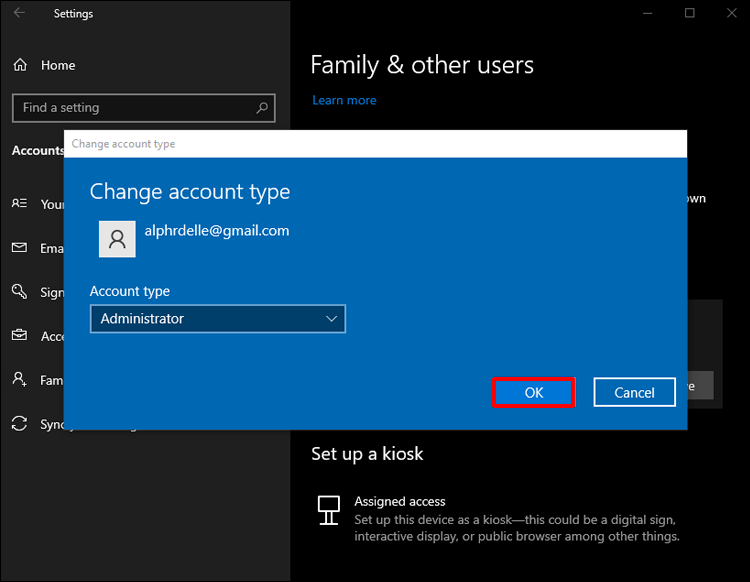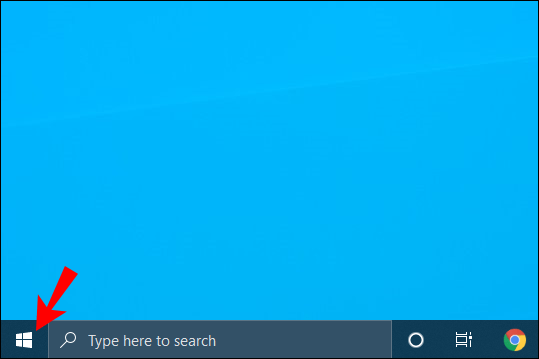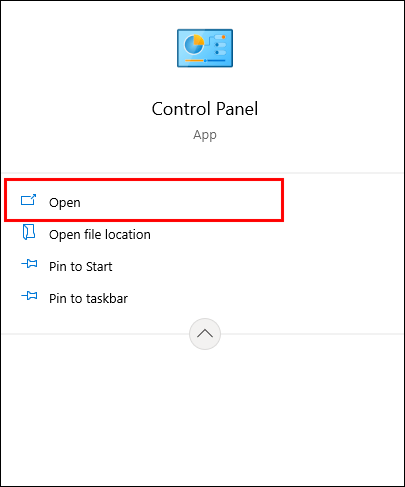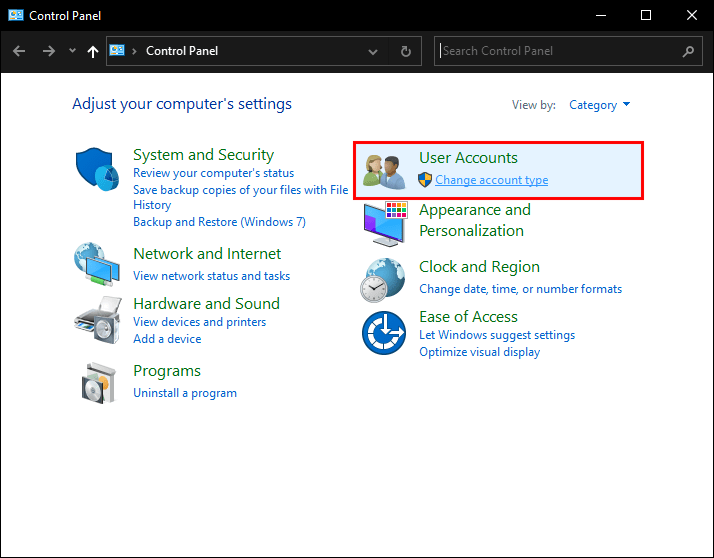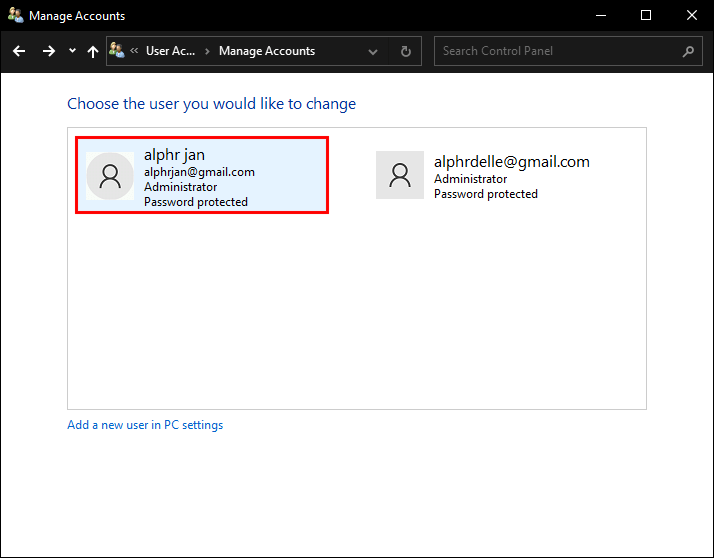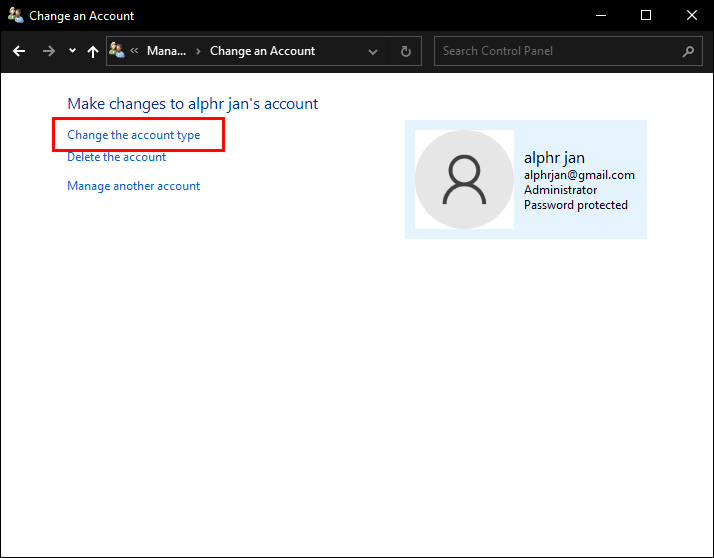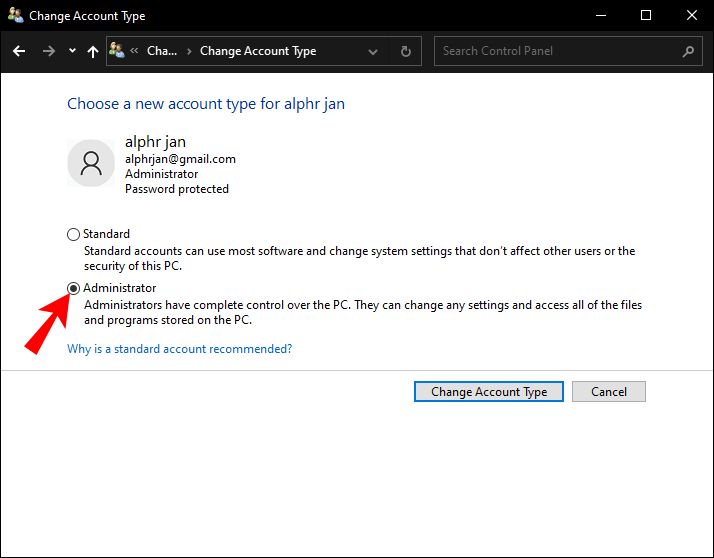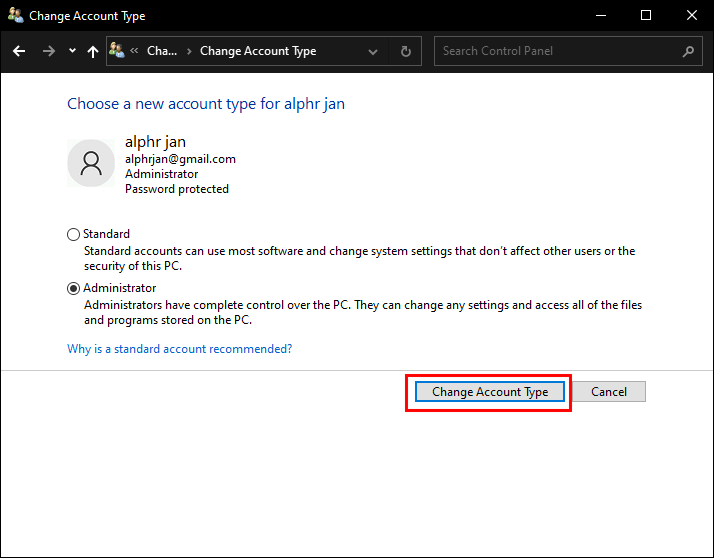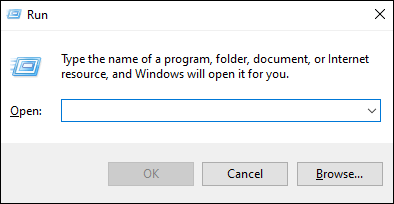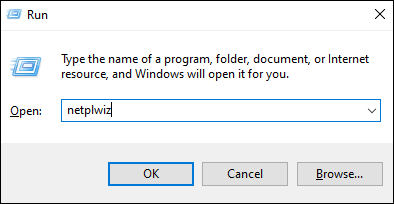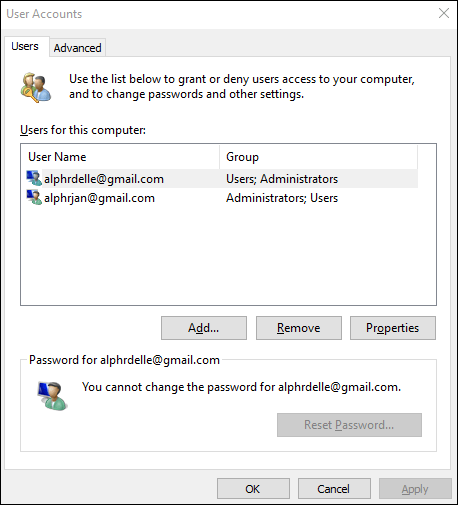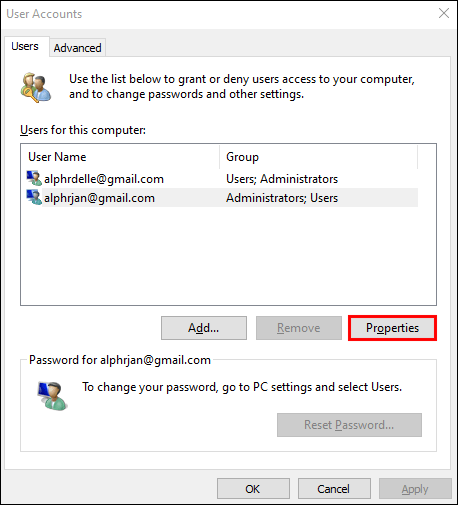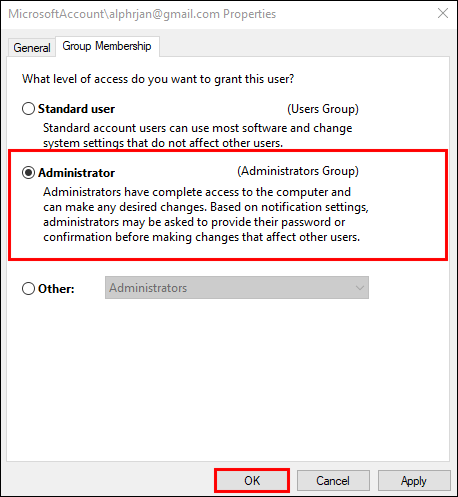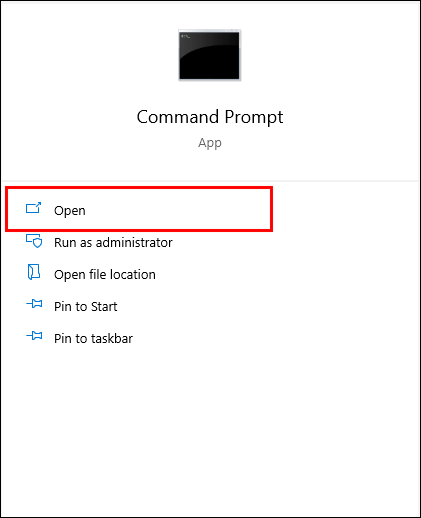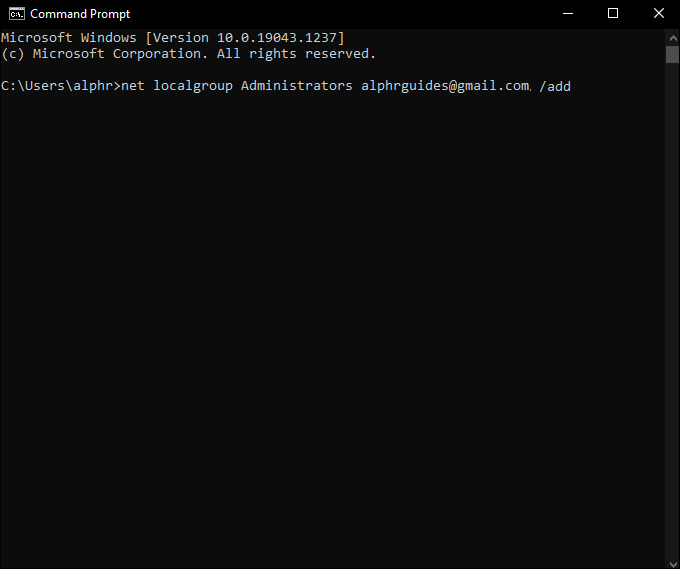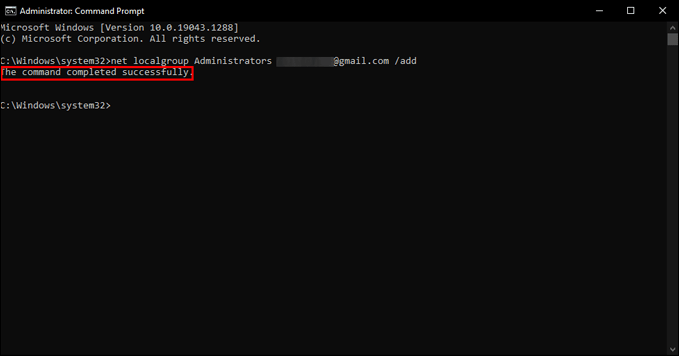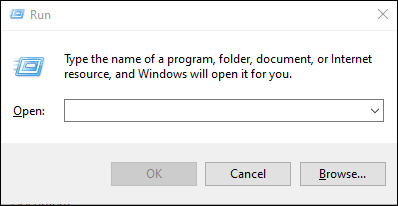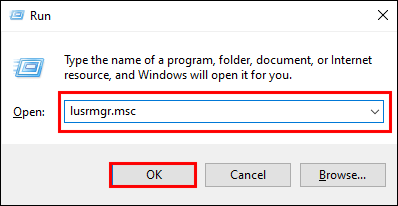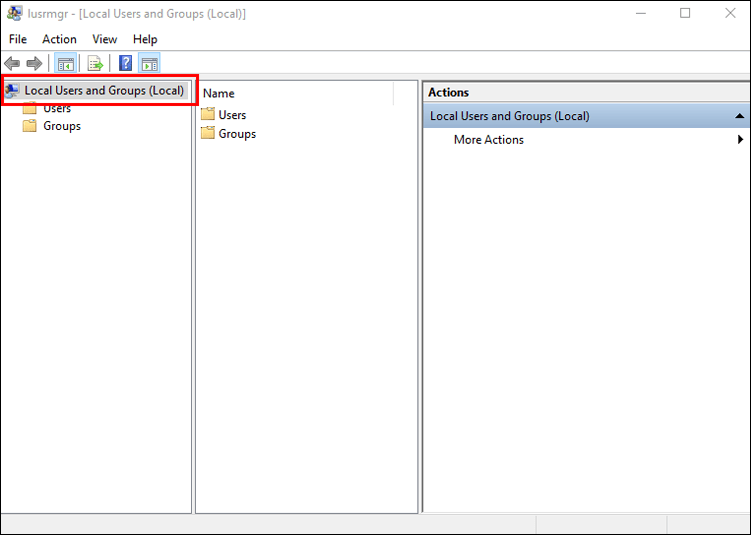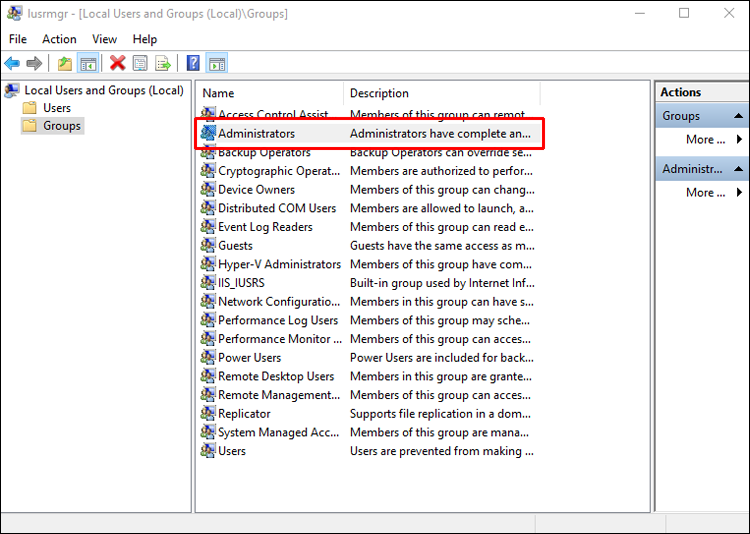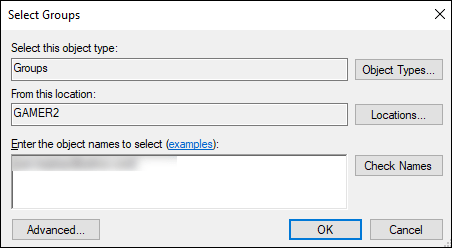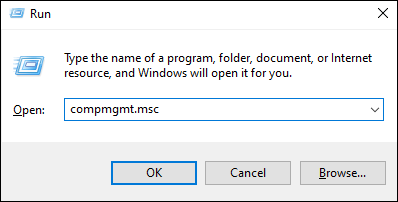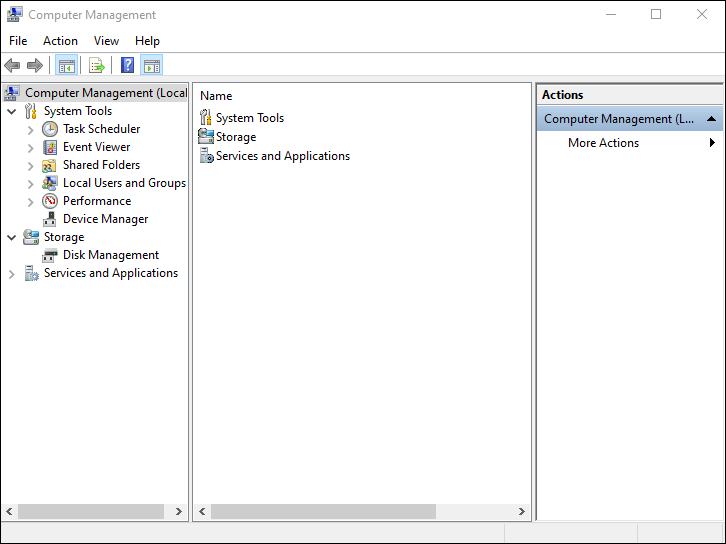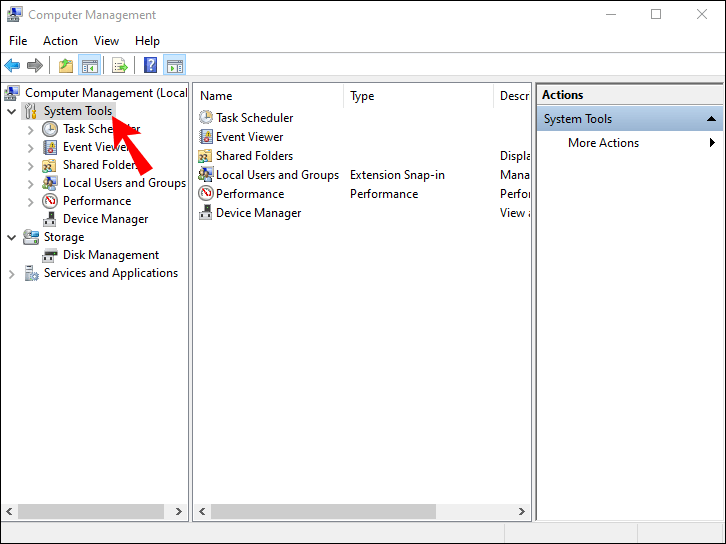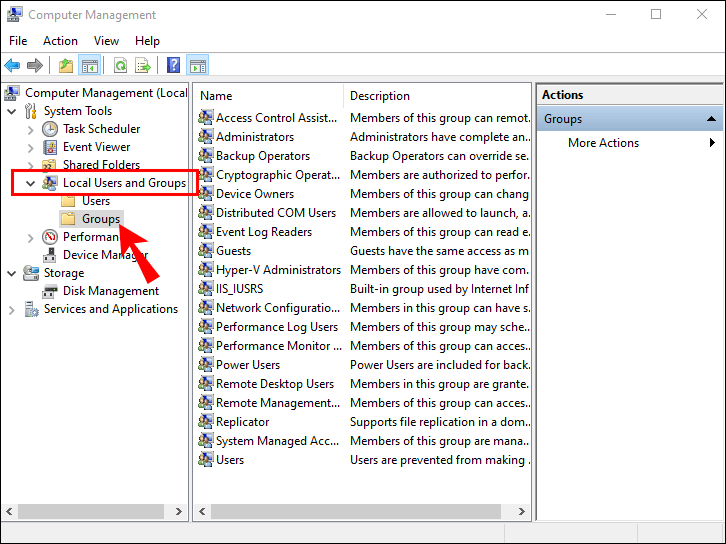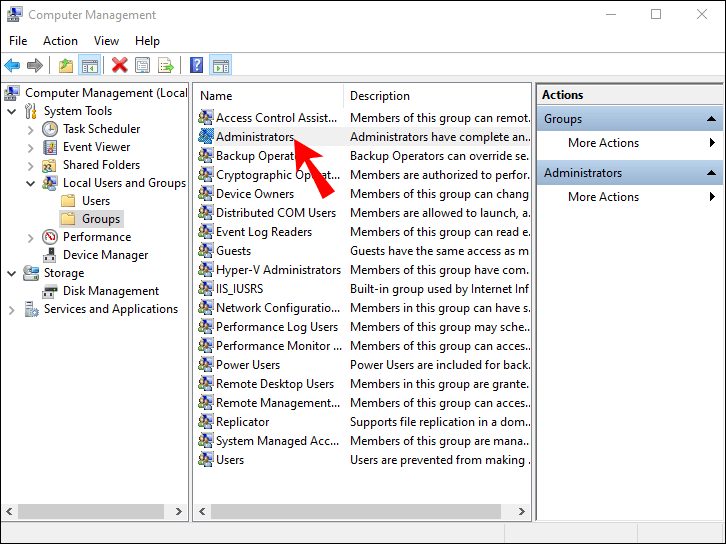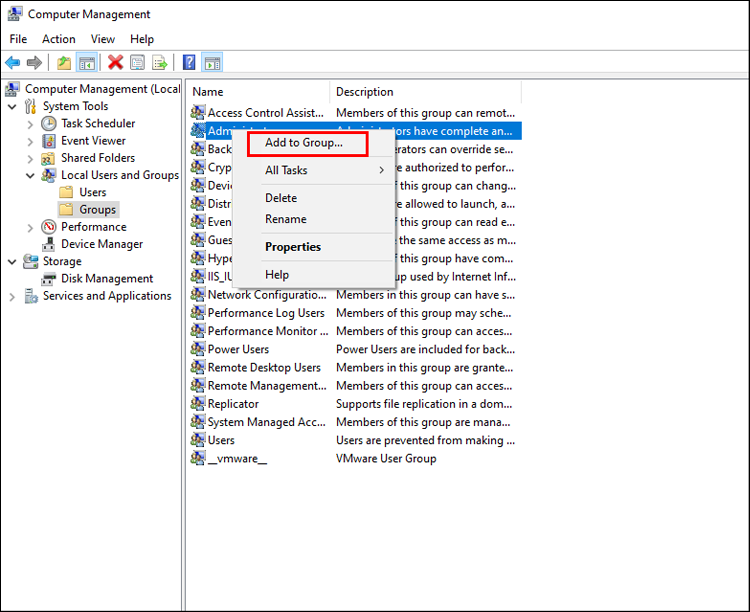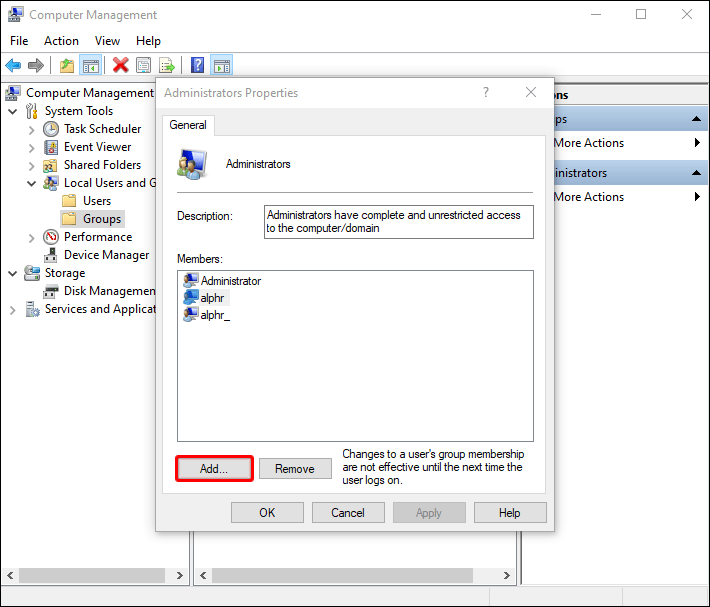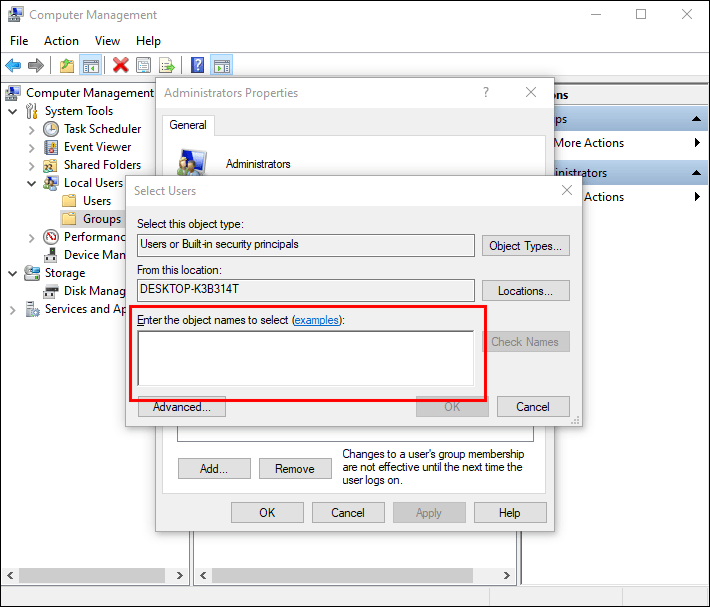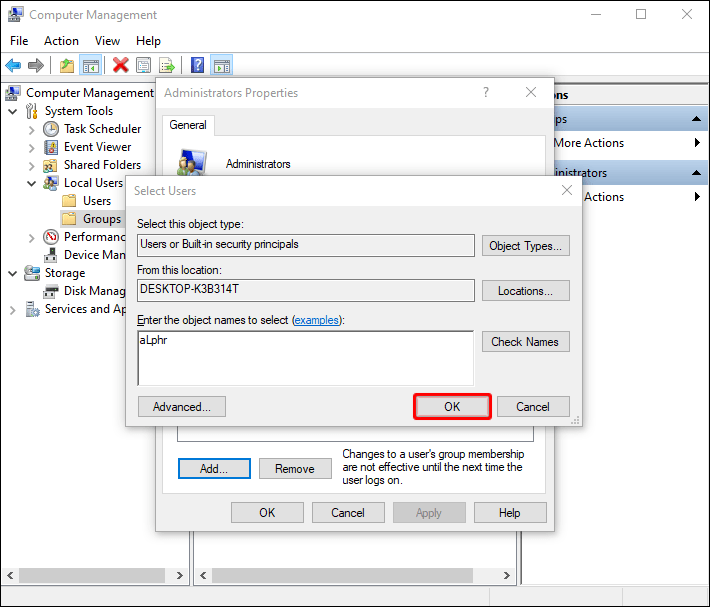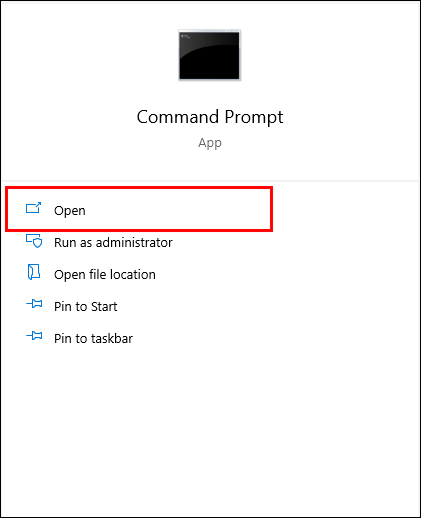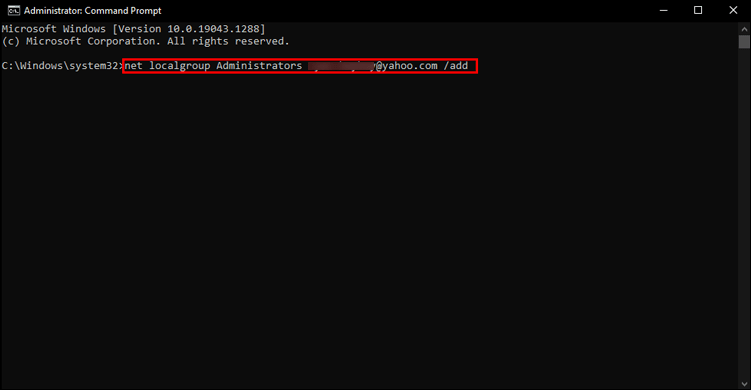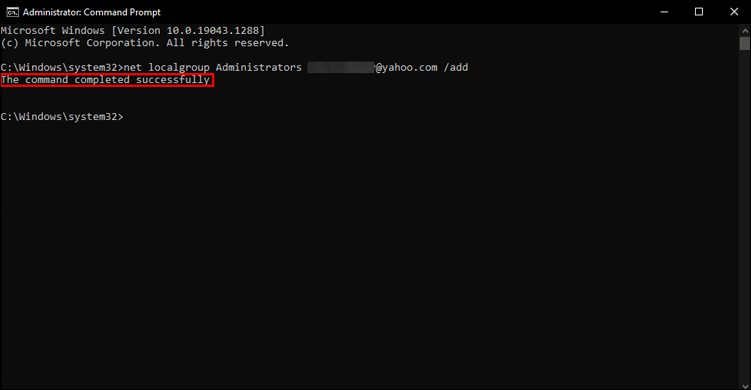Кориснички налози креирани у оперативном систему Виндовс 10 долазе у два облика: стандардни и администраторски (или администраторски). Док функционалност остаје иста за оба типа корисника, администраторски налози ће имати проширен приступ одређеним опцијама.

Овај приступ укључује дозволе које је одобрио администратор и које омогућавају корисницима да мењају различита подешавања. У ствари, администратори могу да инсталирају апликације на рачунаре, док стандардни корисници могу само да их покрећу. Из ових разлога, поседовање више од једног администратора може се показати веома корисним ако имате Виндовс 10 рачунар са неколико корисника.
У овом чланку ћете научити четири начина да од стандардног корисника направите администратора у оперативном систему Виндовс 10.
Како направити корисника као администратора у оперативном систему Виндовс 10
Први метод који можете да користите да бисте корисника учинили администратором у оперативном систему Виндовс 10 користиће мени Подешавања. Ево корака за ову методу:
- Идите у Старт мени и отворите Подешавања.
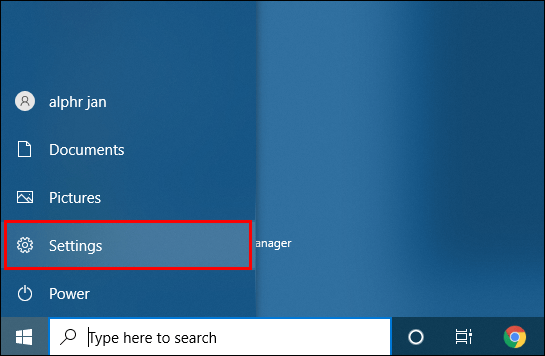
- Идите на Рачуни
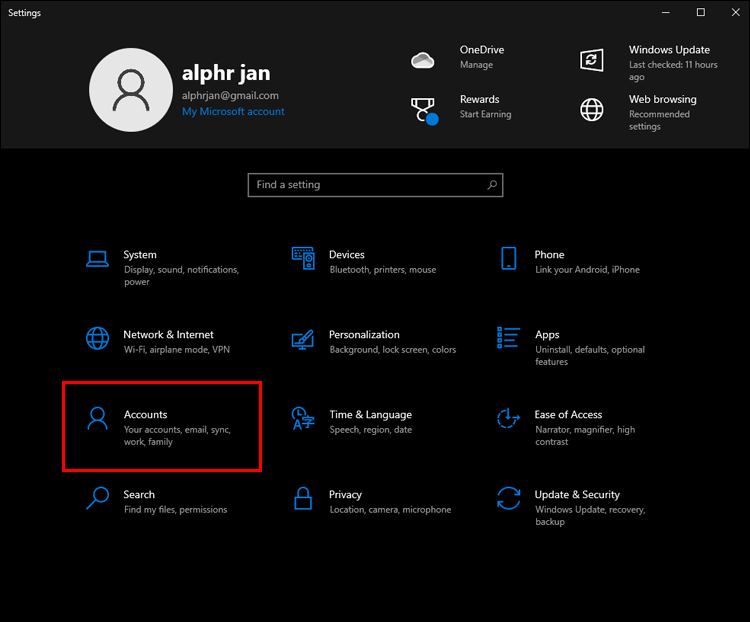
- Видећете различите одељке на левој страни прозора; изаберите Породица и други људи.
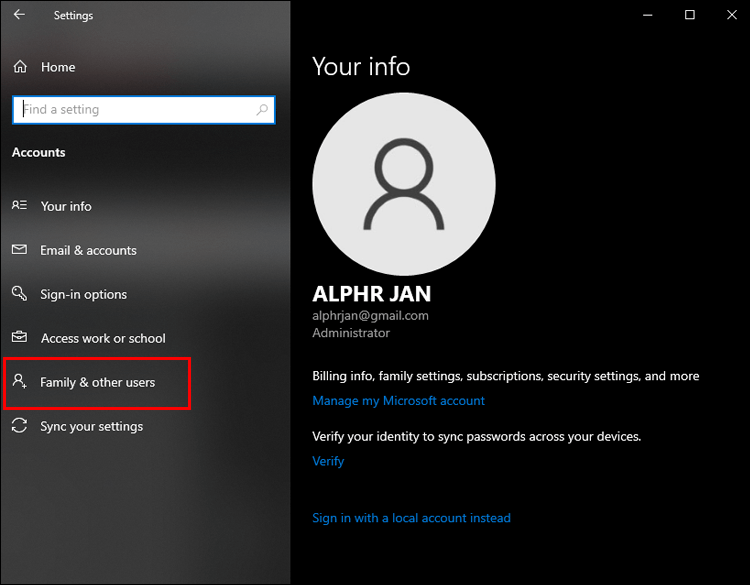
- На десној страни прозора пронађите корисника коме желите да поставите администратора под Други људи.
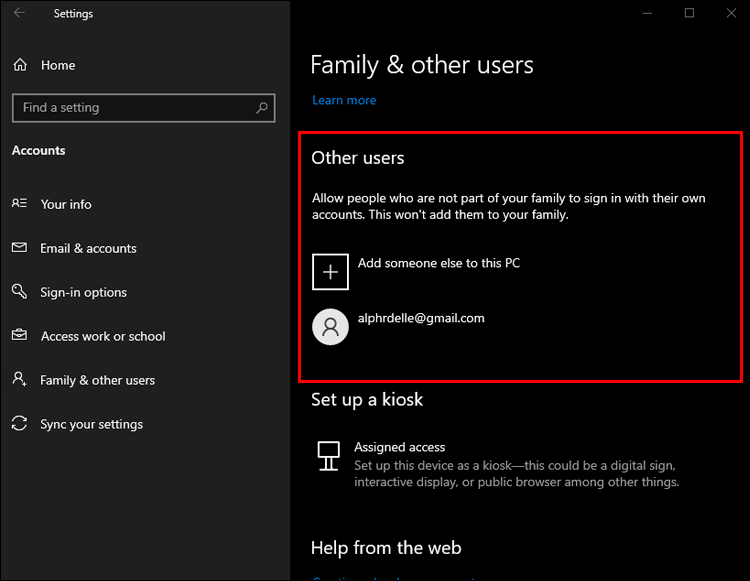
- Изаберите Промени тип налога.
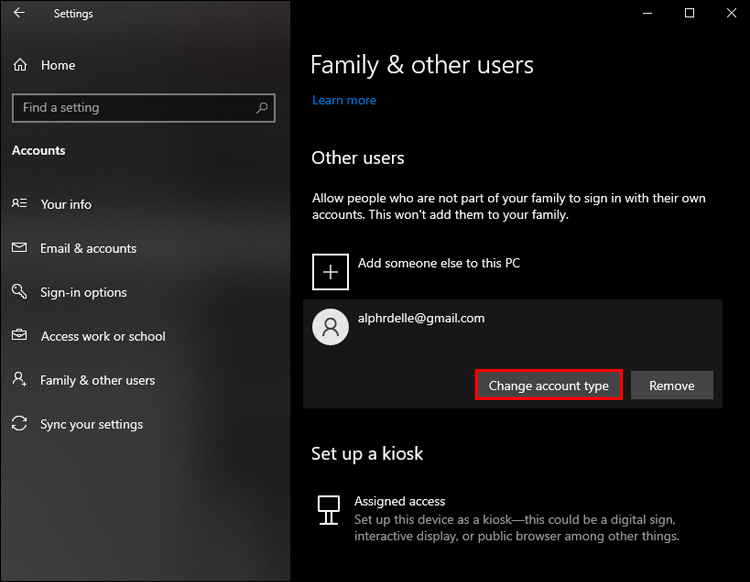
- У падајућој листи која се појави изаберите Администратор.
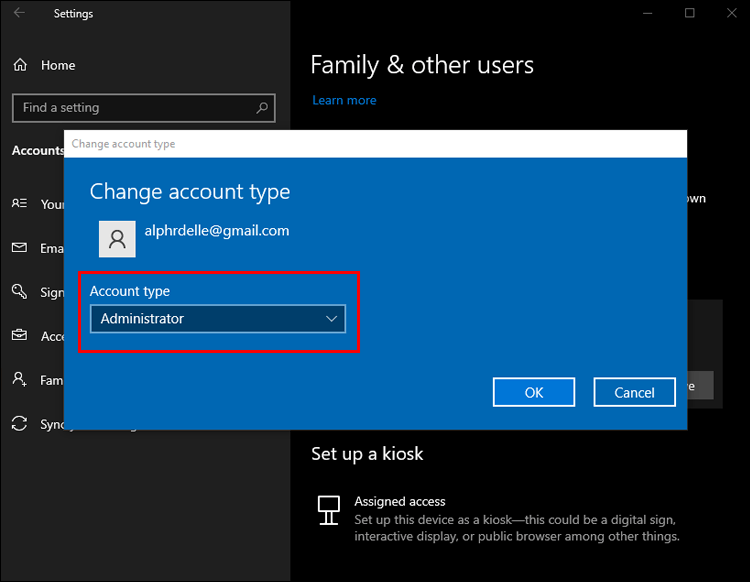
- Притисните дугме ОК и затворите Подешавања.
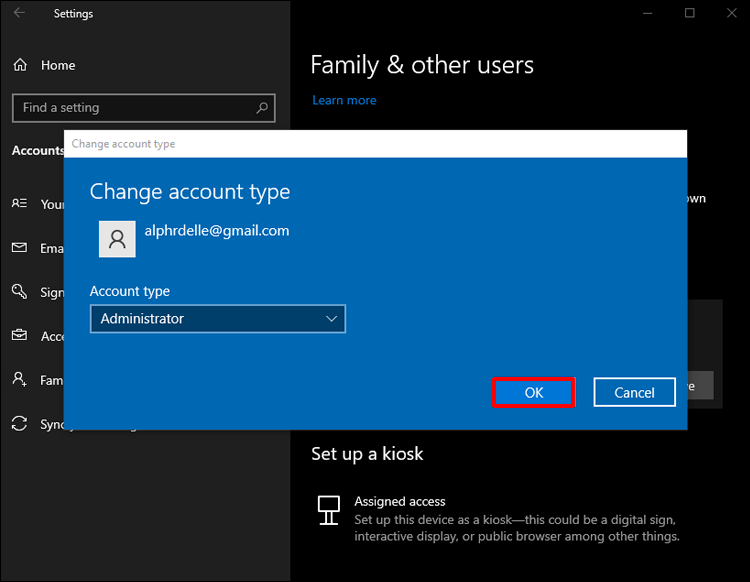
Други метод укључује одлазак на контролну таблу. Ево шта ћете морати да урадите да бисте корисника учинили администратором преко овог услужног програма:
- Покрените ВинКс мени или десним кликом на дугме Старт менија или притиском на Вин Лого+Кс на тастатури.
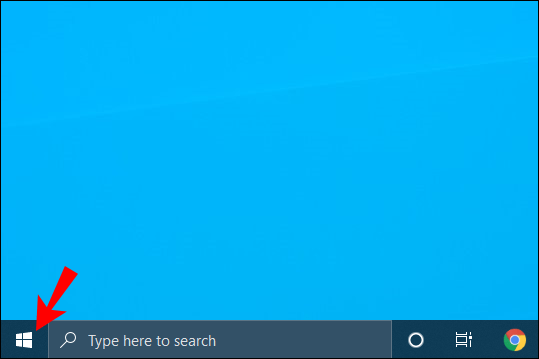
- Ако из неког разлога не можете да пронађете опцију у ВинКс менију, једноставно отворите Старт мени и откуцајте контролна табла.
- Када пронађете контролну таблу, кликните на њу да бисте отворили одговарајући прозор.
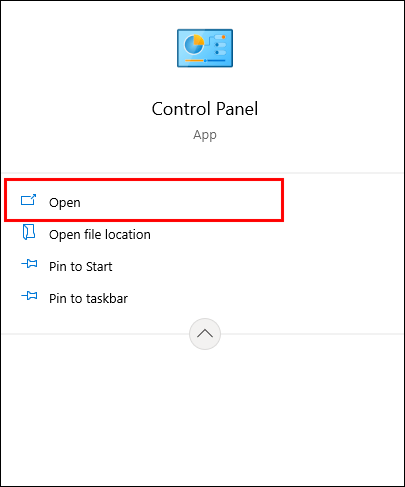
- У оквиру Кориснички налози изаберите Промени тип налога.
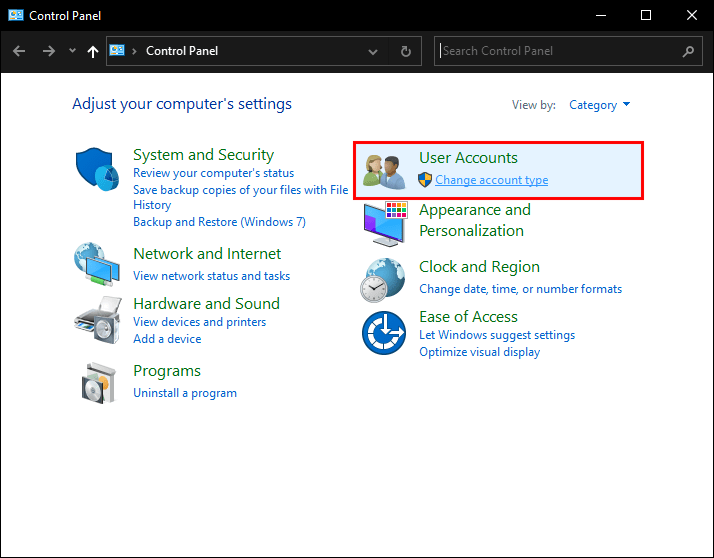
- Пронађите корисника за које желите да поставите администратора и кликните на њих.
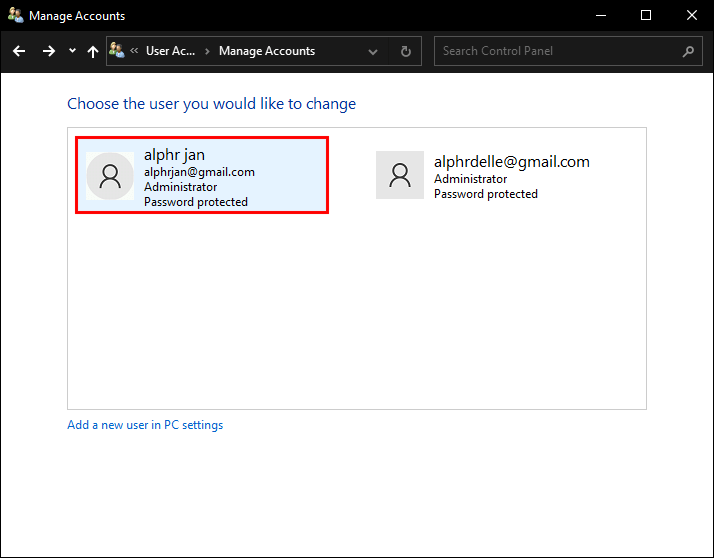
- На левој страни изаберите Промени тип налога.
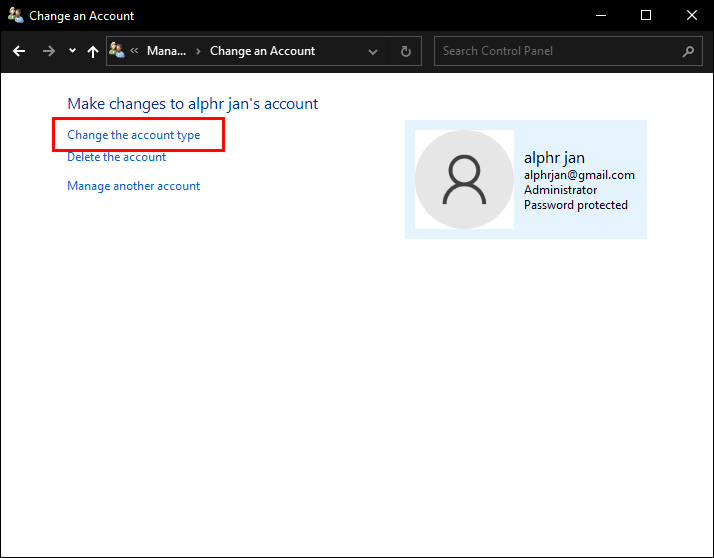
- Изаберите Администратор из опција налога.
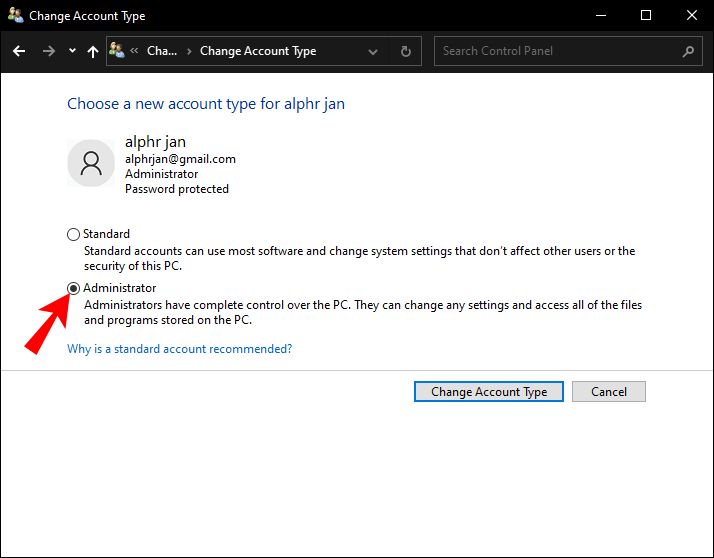
- Притисните дугме Промени тип налога.
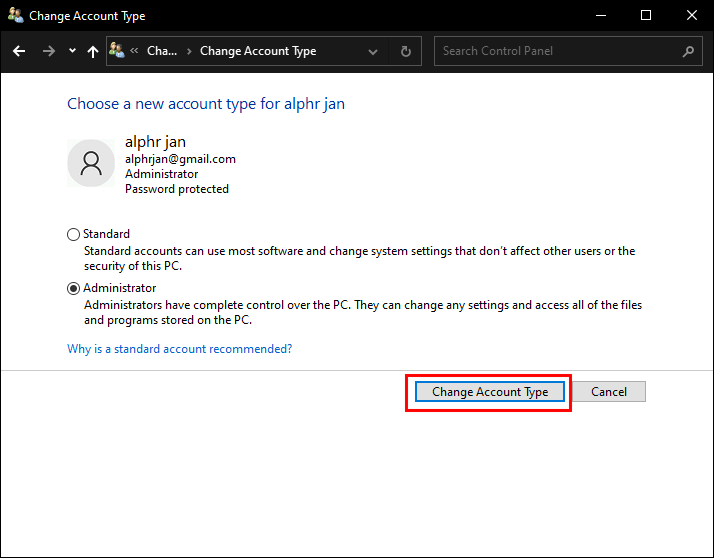
За трећи метод, мораћете да унесете подешавања корисничких налога. То можете учинити тако што ћете пратити ове кораке:
- Притисните Вин Лого+Р да бисте покренули дијалог Покрени.
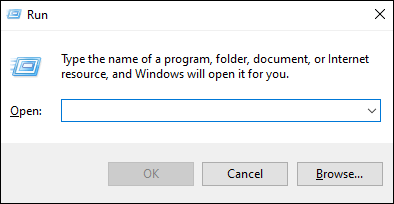
- Унесите нетплвиз и притисните ОК.
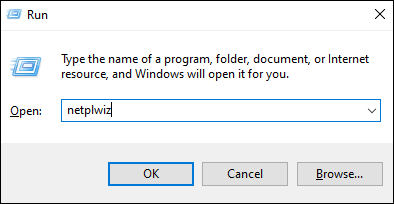
- Отвориће се прозор са подешавањима за корисничке налоге; пронађите корисника коме желите да дате администраторску дозволу.
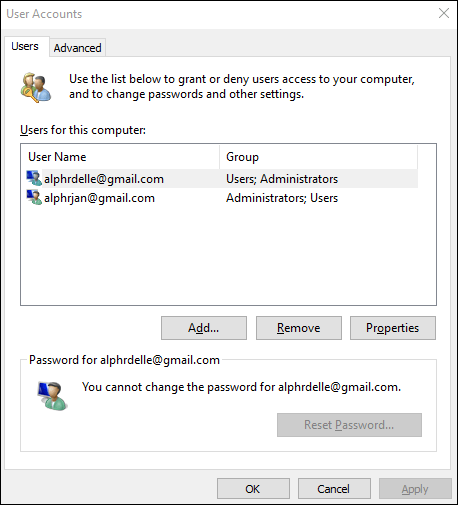
- Након што изаберете правог корисника, притисните Својства.
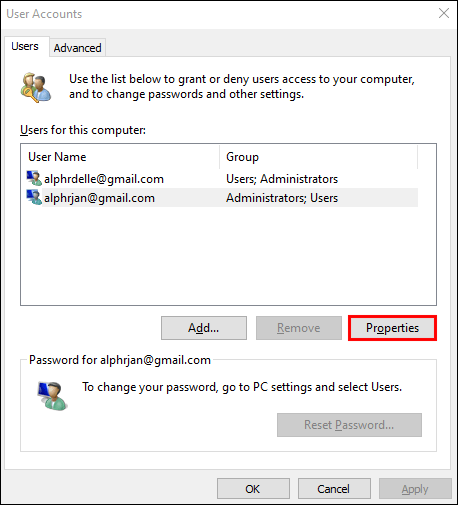
- На картицама на врху изаберите Чланство у групи.

- Изаберите Администратор и кликните на дугме ОК.
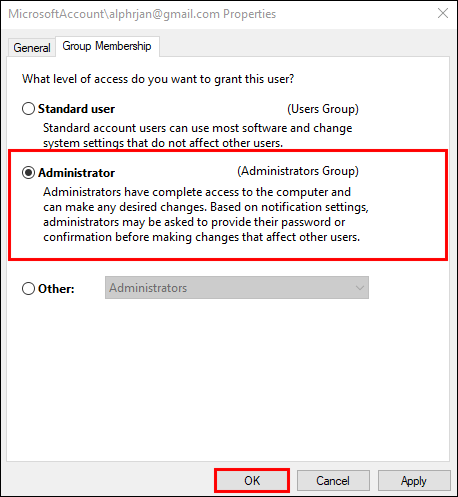
Коначно, можете користити командну линију да промените стандардног корисника у администратора. Користите следеће кораке за овај метод:
- Отворите ВинКс мени.
- Из менија покрените командну линију (Администратор).
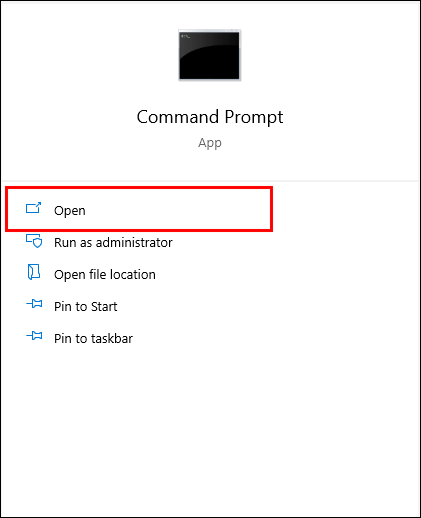
- У администраторској командној линији унесите |_+_|. Када улазите у овај ред, замените |_+_| са стварним корисничким именом.
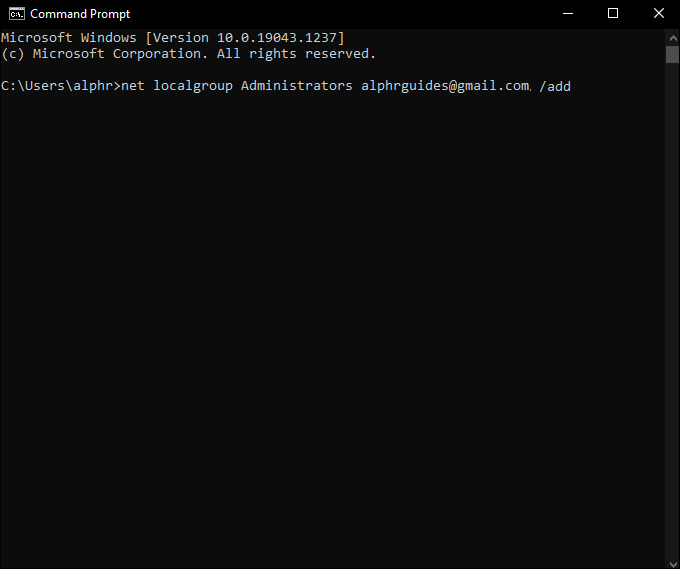
- Притисните Ентер и сачекајте да се наредба изврши.
- Када видите поруку за потврду Команда је успешно завршена, можете изаћи из командне линије.
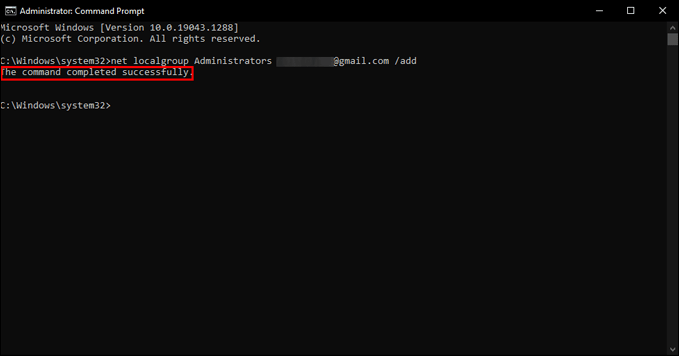
Коришћење било које од ова четири метода омогућиће вам да било ког стандардног корисника учините администратором у оперативном систему Виндовс 10.
Иако ће вам ове методе омогућити да извршите жељену радњу за кориснике који деле исти рачунар, технике ће се разликовати ако желите да корисник буде локални администратор на мрежи.
У следећим одељцима ћемо објаснити како да кориснике домена и мреже претворимо у локалне администраторе.
Како направити корисника домена локалним администратором Виндовс 10
Постоје три начина да корисник домена постане локални администратор у оперативном систему Виндовс 10.
Први метод је коришћење команде лусрмгр.мсц:
- Приступите рачунару корисника било путем даљинског пријављивања или директним физичким приступом.
- Покрените мени Покрени притиском на Вин Лого+Р.
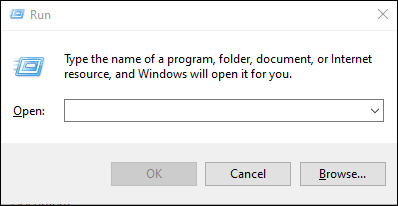
- Унесите |_+_| и притисните ОК.
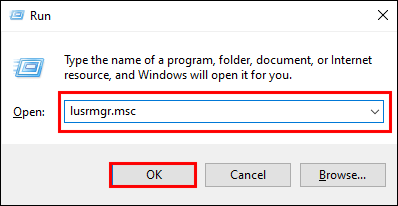
- Пронађите локалне кориснике и групе.
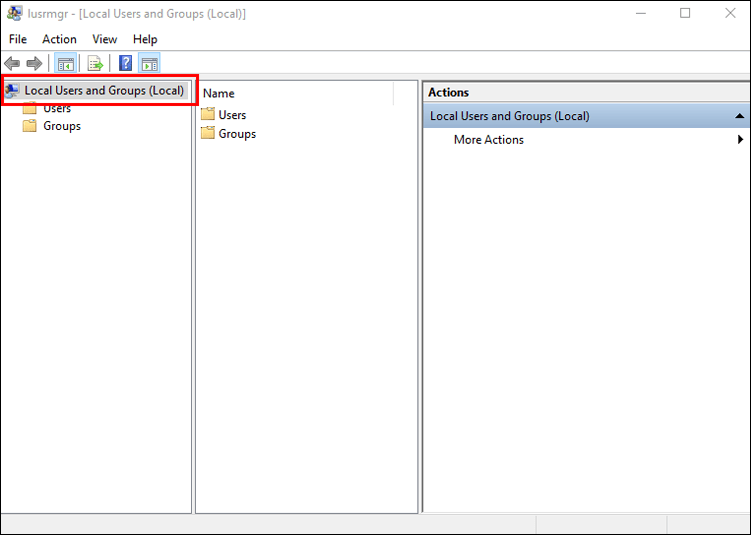
- Уђите у мени Администратори.
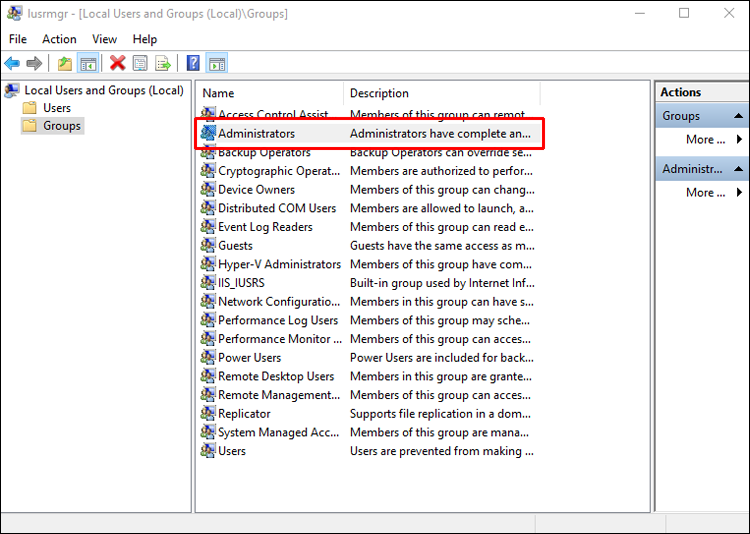
- Пронађите кориснички налог коме желите да доделите администраторска права и убаците их у групу Администратори.
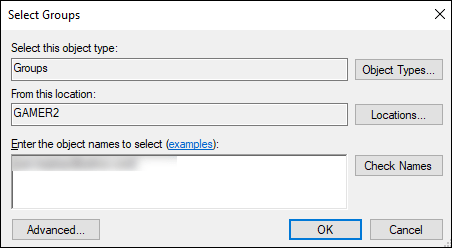
Други метод користи ограничене групе, док трећи користи безбедне локалне администраторе. Међутим, обе методе су много мање једноставне од прве. Пошто би захтевала опсежнија подешавања, ми ћемо препоручити коришћење предложеног првог метода.
снимак екрана на снапцхат-у, а да они то не знају
Како учинити мрежног корисника локалним администратором Виндовс 10
Можете користити неколико команди да бисте мрежног корисника учинили локалним администратором у оперативном систему Виндовс 10. Из дијалога Покрени, можете користити |_+_| горе описану команду или |_+_| команда.
Обе команде су доступне кроз дијалог Покрени, који можете покренути притиском на Вин Лого+Р.
Коришћењем |_+_| команда је описана у претходном одељку. Ево како да користите |_+_| команда:
- Покрените мени Покрени и укуцајте команду.
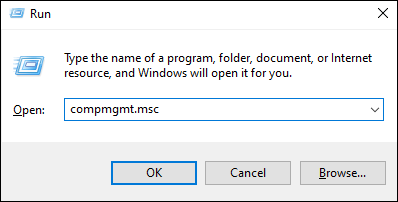
- Када кликнете на ОК, отвориће се прозор за управљање рачунаром.
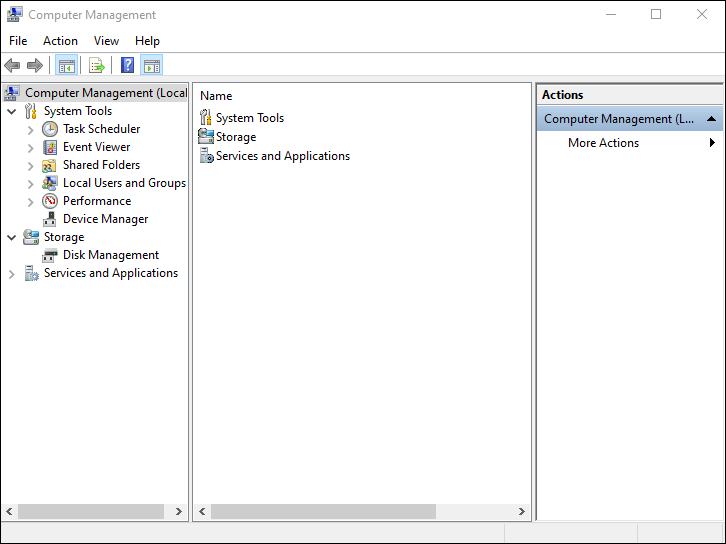
- У левом менију идите до Системске алатке.
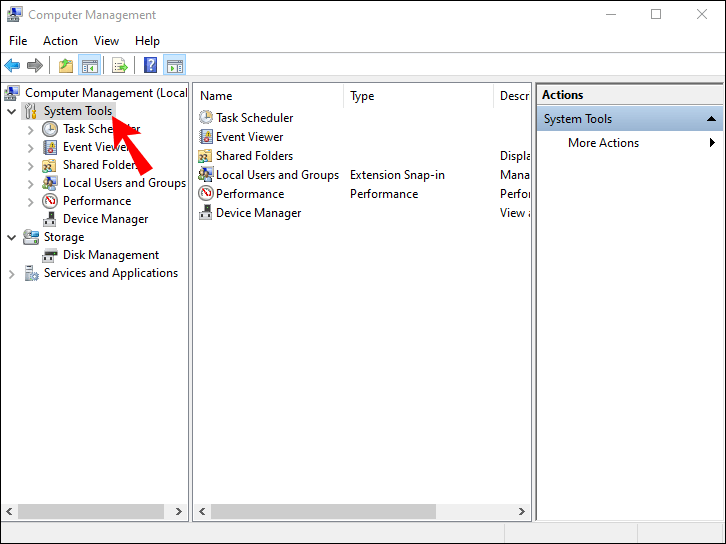
- Кликните на Локални корисници и групе, а затим на Групе.
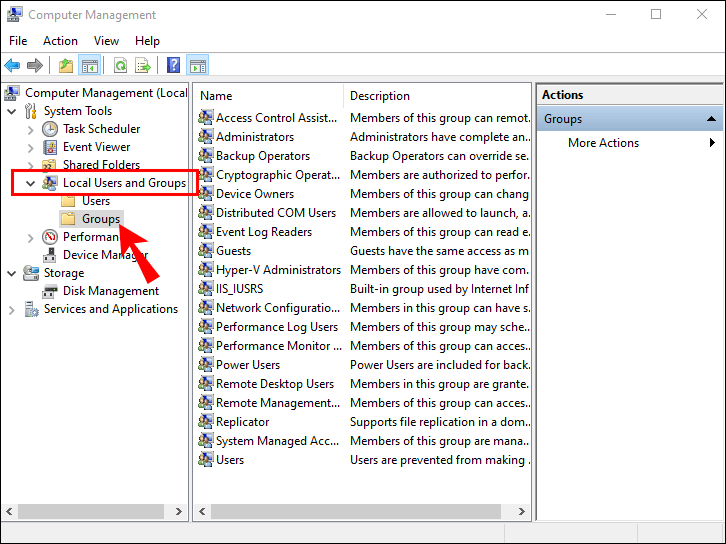
- Видећете листу група на десној страни; изаберите Администратор.
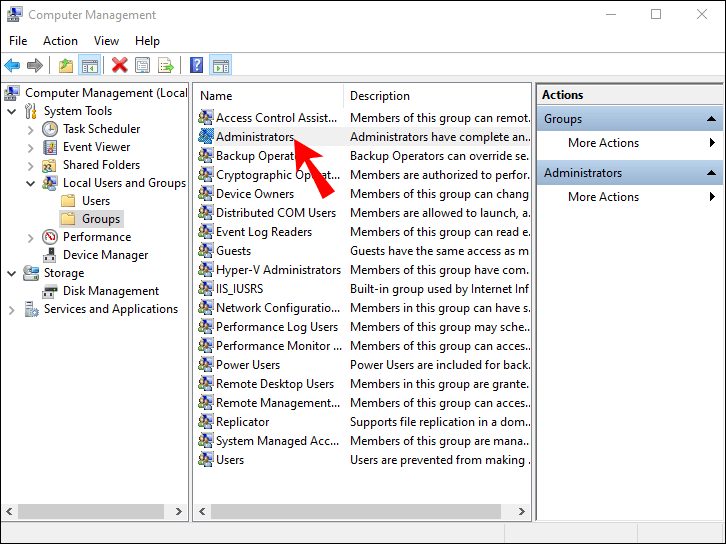
- Кликните десним тастером миша на групу администратора и изаберите Додај у групу.
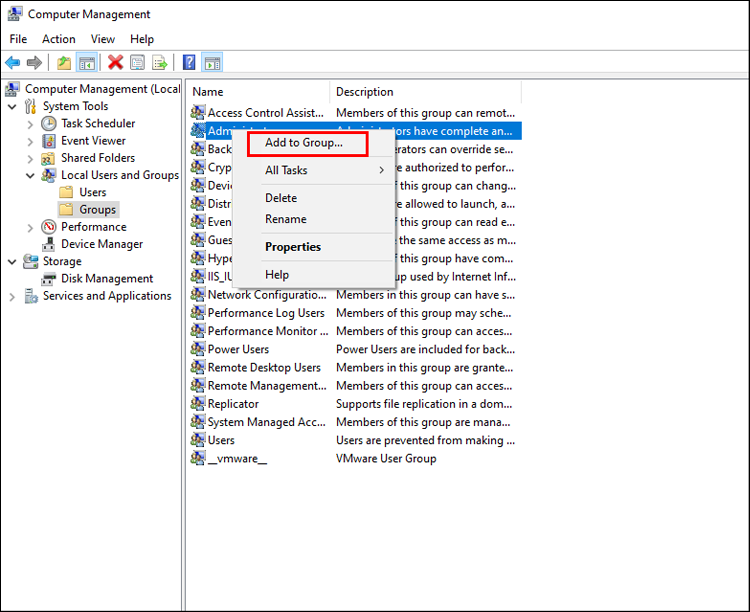
- Потврдите свој избор и изаберите Додај.
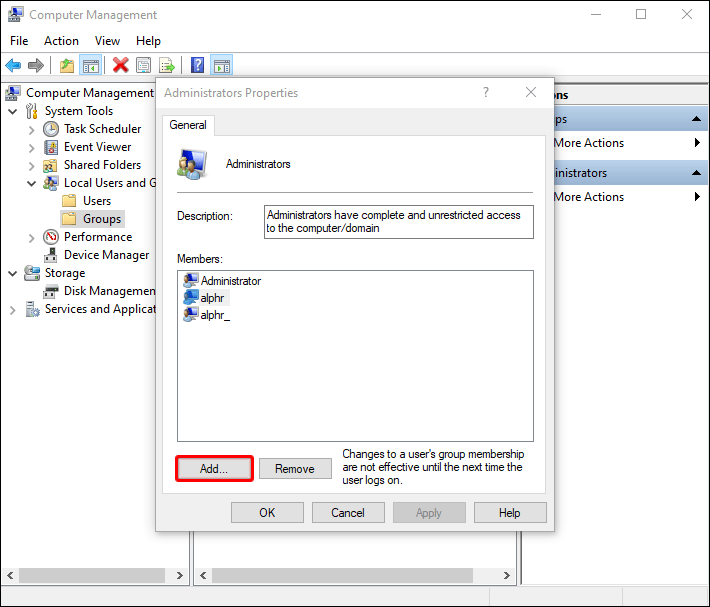
- Пронађите поље Унесите имена објеката за избор.
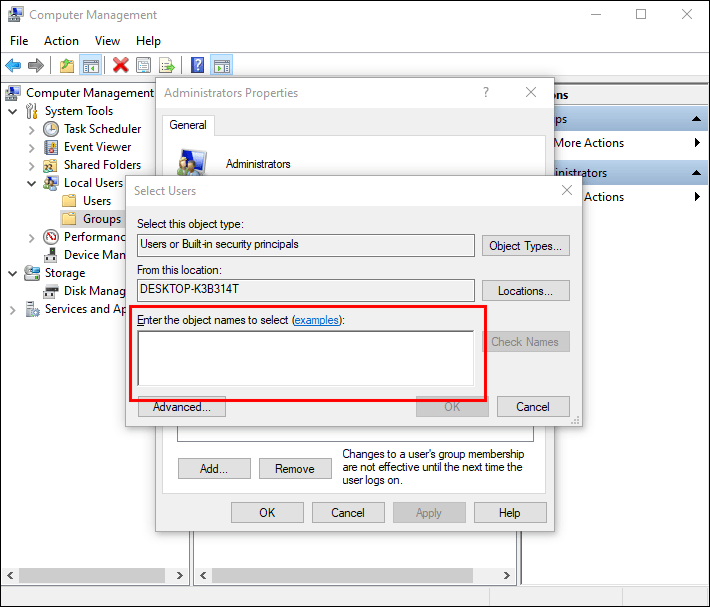
- Унесите име корисника у поље и кликните на ОК.
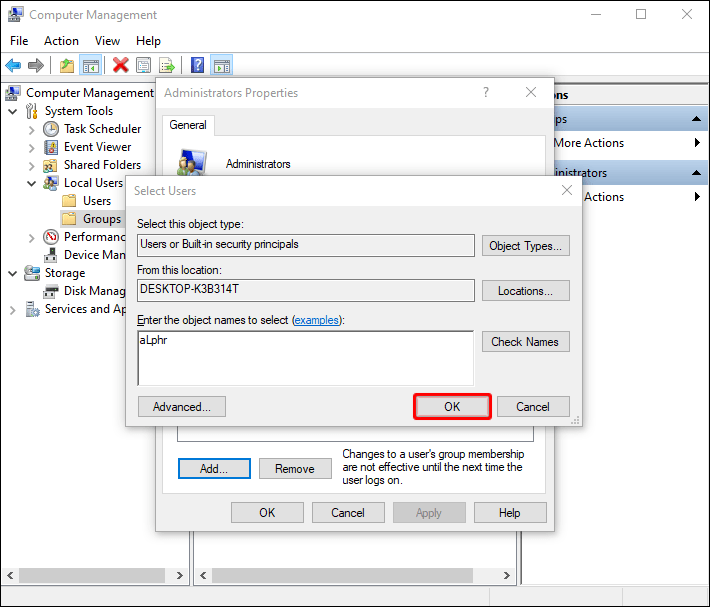
Алтернативно, можете користити командну линију да додате кориснике у администраторску групу. Ево како да то урадите:
- Покрените командну линију као администратор.
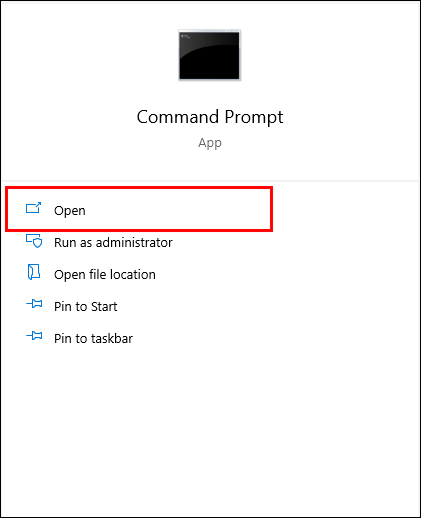
- Унесите |_+_| где ћете заменити АццоунтНаме са именом корисника.
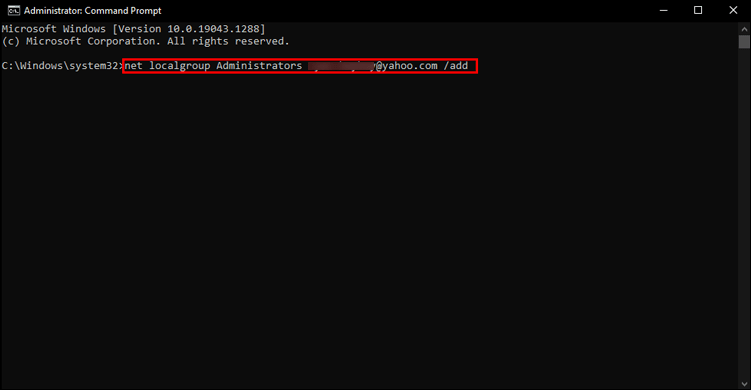
- Притисните Ентер, сачекајте поруку потврде и изађите из командне линије.
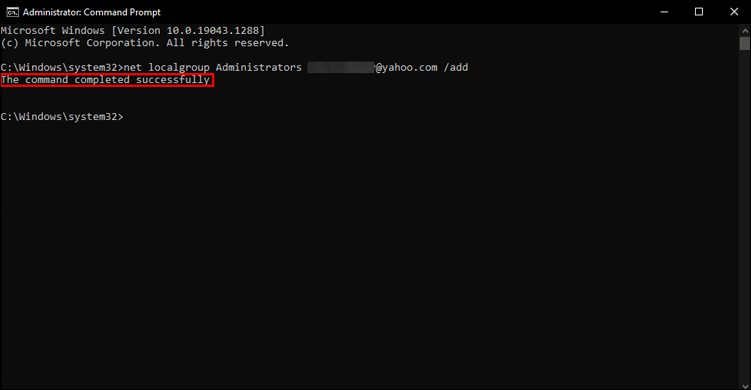
Дајте корисницима администраторска права са лакоћом
Имати више од једног администратора на систему или мрежи може учинити многе процесе много лакшим. Пошто други људи имају приступ кључним подешавањима и опцијама, ваша мрежа неће морати да зависи од тога да ли сте увек доступни.
Сада када знате како да било ког корисника учините администратором у оперативном систему Виндовс 10, дељење администраторских права – као и одговорности – са другима биће много лакше.
Да ли сте успели да направите другог корисника за администратора у Виндовс 10? Који метод сте користили?
Обавестите нас у одељку за коментаре испод.